steam怎么设置中文?steam设置中文的方法
作者:快盘下载 人气:很多人不知道steam怎么设置中文?今日为你们带来的文章是steam设置中文的方法,还有不清楚小伙伴和小编一起去学习一下吧。
第一步:打开steam。
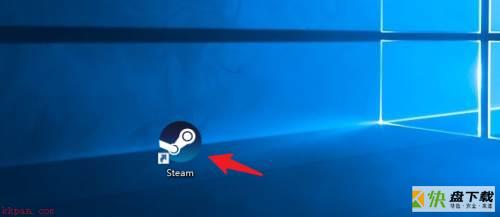
第二步:进入steam主页后,点击界面左上角steam选项。
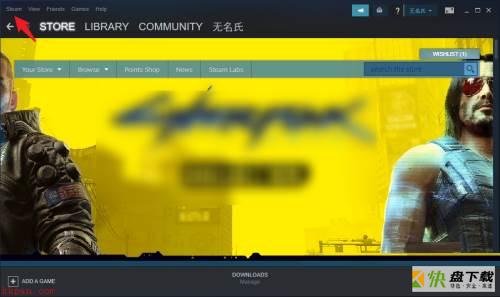
第三步:在英文菜单中找到“settings”选项,点击进入。
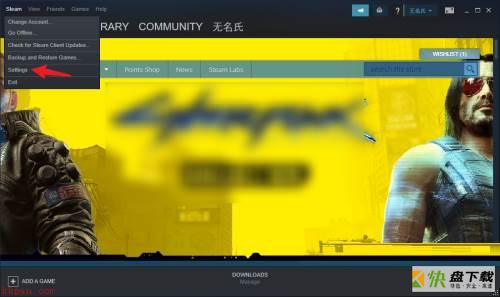
第四步:进入settings列表,进入菜单后点击“interface”选项。

第五步:下拉菜单中找到简体中文或繁体中文,点击选择。
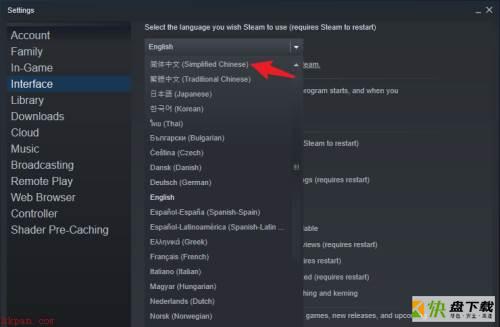
第六步:以上操作完成后,点击“ok”选项操作。
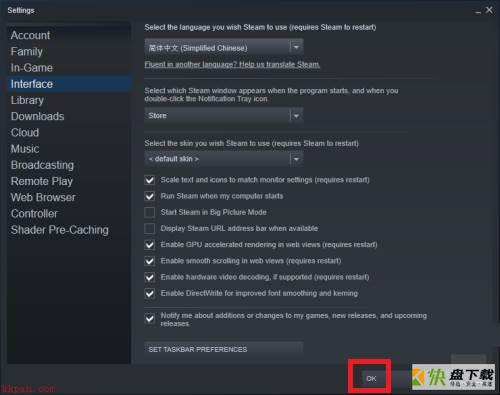
第七步:最后点击“restart steam”,重启steam即可。
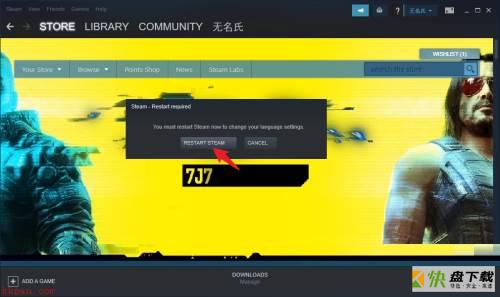
以上就是小编给大家带来的steam怎么设置中文的全部内容,希望能够帮助到大家哦。
加载全部内容